『LINE(ライン)』のVOOM(旧:タイムライン)には、公開範囲を設定できる機能が付いています。
「全体公開」や「すべての友だち」など、それぞれの設定の公開範囲がどこまでの人に見られるのかをここで確認しましょう。また特定の友だちには投稿を非公開にする方法もあるので、あわせて紹介します。
※2023年7月現在、タイムラインはVOOMに名称が変更されています。
スタンプ作成や既読回避、トークの分析など、『LINE』をより楽しむためのおすすめアプリはこちら
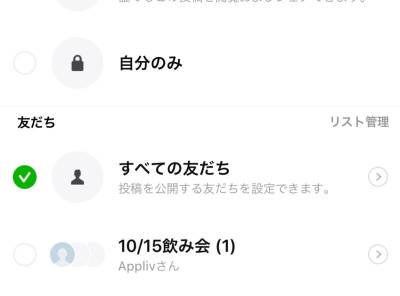
「LINE」VOOM(旧タイムライン)の公開範囲は? 設定次第では見知らぬ人にも見られる
タイムライン(現在はVOOM)の公開設定とその範囲
全体公開
「全体公開」は「LINE」を利用しているユーザー全てに投稿が表示されます。友だち以外のユーザーと交流できる「おすすめ(旧:ディスカバー)」にも投稿が表示され、見知らぬ人でもこの投稿の閲覧や検索ができます。
「全体公開」の投稿には、投稿時間の横に地球儀のマークが付いています。
すべての友だちのみ
「すべての友だちのみ」は「LINE」に友だちとして登録しているユーザーにのみ表示されます。ディスカバー(現在はおすすめに変更)やシェア機能でフォローのみしているユーザーには確認できません。
ハッシュタグ検索に対応しており、「#(イゲタ)」をつけたキーワードを付けることで投稿の検索ができます。旅行やイベントなどの投稿を同じハッシュタグでまとめることで投稿が見つけやすくなります。
「すべての友だちのみ」の投稿には、投稿時間の横に人型のアイコンが付いています。
友だちリスト
「友だちリスト」を作成し、特定の友だちのみに投稿を公開します。部活やサークルなどのメンバー相手の報告などに便利です。投稿の検索はディスカバー・ハッシュタグ共にできません。友達リストの友だちが非公開に設定されているときは、非公開が優先されます。
「友だちリスト」の投稿には、投稿時間の横に「≡」のついた人型アイコンがついています。「すべてのともだち」とよく似ていて間違えやすいので注意です。
▲「友達リスト」の投稿には人型に「≡」が付いている。「すべての友だち」のアイコンと似ているので注意。
自分のみ
「自分のみ」の投稿は、自分以外には確認できません。他の人はタイムラインから一切確認できないため、使いみちがわからないと感じる方もいるのではないでしょうか?
『LINE』にはプロフィール画面から自分の投稿履歴を確認する機能があり、自分が何の投稿をしたのかを一覧で見られます。削除しない限り消えないので、毎日の行動を投稿して日記のように使用できます。
「自分のみ」の投稿には、投稿時間の横に鍵アイコンが付いています。
投稿そのものの公開範囲を変えたい場合
以下は投稿の前後で、投稿自体の公開設定を変更する方法です。
設定方法【iPhone/Android共通】
操作方法はiPhoneとAndroidで大きな違いはないので、今回はiPhoneで解説していきます。
投稿画面左上にある公開範囲をタップし、設定したい項目を選択して[閉じる]タップで完了
設定はタイムラインの投稿画面から可能です。画像では「全体公開」になっていた投稿を「すべての友だち」に変更しています。
同じ要領で他の設定範囲へも変更が可能です。友達リストだけ少しだけやり方が違うので、下の項目で解説します。
既に投稿してしまったものを変更する場合は、投稿にある[・・・]をタップして[公開設定を変更]を選択すれば上画像と同じ公開設定画面が表示されます。
特定の友だちのみに公開するやり方(友だちリスト作成)
1.公開設定から[新しい友だちリストを作成]をタップ
タイムラインで投稿する前に投稿の左上にある公開設定(画像では「友だちまで公開」となっている部分)をタップすると、[新しい友達リストを作成]の項目があるのでタップしましょう。
2.公開したい友だちをタップし、[次へ]を選択
公開したい友だちの名前をタップすると、緑のチェックマークが付きます。複数人選択でき、上限はとくにありません。また[グループ]をタップすると、LINEグループを指定して作成もできます。
3.友達リストの名前を入力し、[保存]を選択
友達リストの名前は、入力しないでいると「新規」になります。付けなくても構いませんが、サークルや部活などの名前を入力しておくとわかりやすくなります。
4.作成したリストをタップして[閉じる]で完了
友達リストの名前の横に、公開する友だちの人数が表示されます。
特定の友だちにだけ非公開にしたい場合
特定の友だちに非公開にする方法を以下に解説します。設定すると友だちは「全体公開」以外のすべての投稿が見られなくなるので、そうなると困る方は投稿ごとに設定を変える方法を使いましょう。
設定方法【iPhone/Android共通】
操作方法はiPhoneとAndroidで大きな違いはないので、今回はiPhoneで解説していきます。
1.右上のプロフィール画像を選択し、[タイムライン設定]を選択
2.[友だちの公開設定]をタップ
3.非公開にしたい友だちの[非公開]をタップして完了
友だちの非公開状態を解除したい時は[非公開]のタブをタップして、リストにある友だちの[公開]をタップすれば解除できます。
こちらの記事もおすすめ
